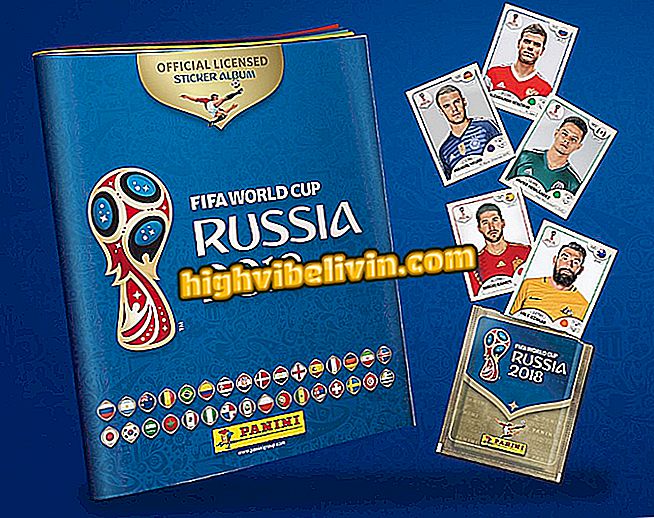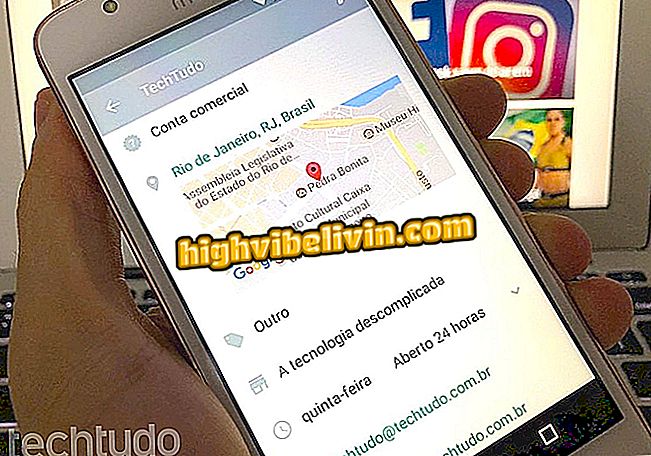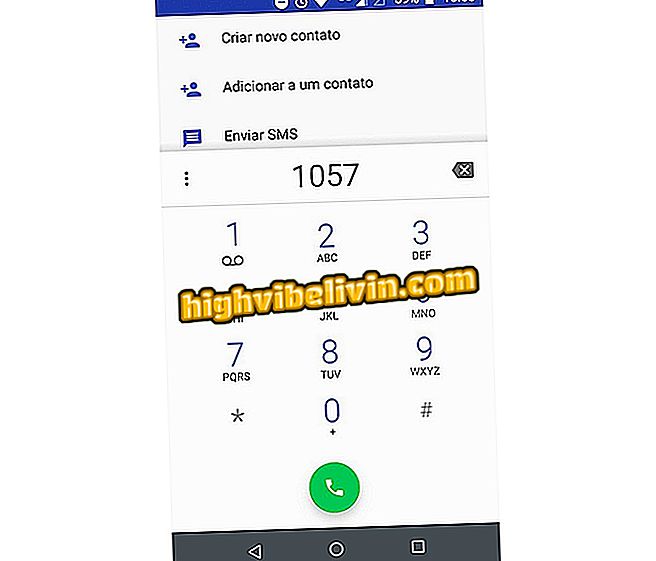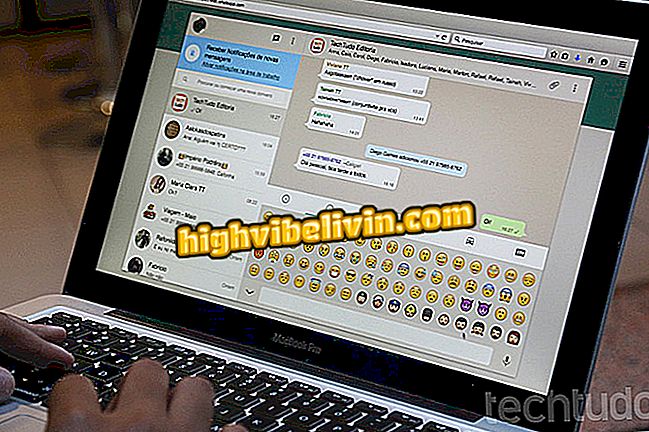Adakah Netflix tidak berfungsi pada TV pintar Samsung? Lihat tip untuk menyelesaikannya
Apabila TV pintar Samsung tidak mengakses Netflix atau aplikasi tidak berfungsi dengan betul, terhempas semasa penggunaan dan isu-isu lain, anda mungkin perlu mengemaskini aplikasinya. Alternatif lain ialah mematikan televisyen untuk menjadikannya terbuka lagi. Kesalahan ini telah berlaku kepada banyak pengguna: program ini dibuka dan kemudian hanya berhenti bekerja.
Jika Netflix tidak bermula pada telefon pintar Samsung rumah anda, menunjukkan skrin hitam atau masalah lain, lihat, dalam tutorial di bawah, bagaimana untuk menyelesaikannya dengan beberapa langkah mudah.
Bagaimana untuk berkongsi akaun Netflix tanpa perlu memberi kata laluan

Lihat bagaimana untuk menyelesaikan masalah Netflix di TV pintar Samsung
Mahu membeli TV pintar Samsung murah? Cari harga terbaik di Bandingkan
Langkah 1. Semak Internet TV anda. Seperti yang jelas kelihatannya, mungkin sambungan anda telah jatuh atau dalam masalah;

Periksa sambungan rangkaian TV pintar Samsung anda
Langkah 2. Jika masalah itu bukan sambungan ke Internet, mari kita pergi ke langkah seterusnya. Matikan televisyen, dan kemudian cabut palam kuasa dari salur keluar dinding. Di sini adalah penting untuk diperhatikan bahawa ia tidak bernilai memadamkan hanya garisan talian atau UPS. Tutup lengkap mesti dilakukan;

Cabut palam kuasa dari TV Pintar Samsung anda
Langkah 3. Tunggu sekurang-kurangnya tiga minit. Kemudian, dengan TV masih aktif, tekan butang kuasa selama lima saat secara langsung di TV;
Langkah 4. Jika anda tidak mempunyai akses ke butang TV dengan mudah - jika dilampirkan pada dinding, sebagai contoh -, pastikan TV dimatikan selama lima minit, bukannya tiga;

Tekan butang matikan pada TV pintar Samsung selama 5 saat
Langkah 5. Bersedia! Hidupkan TV sekali lagi dan cuba Netflix.

Hidupkan TV Pintar Samsung dan buka Netflix
Bagaimana untuk mengemaskini Netflix pada TV pintar Samsung? Lihat dalam Forum.